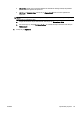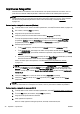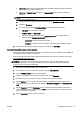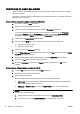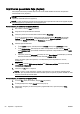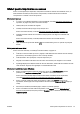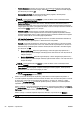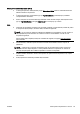user's Guide
●
OS X v10.6: Faceţi clic pe triunghiul albastru de dezvăluire de lângă selecţia Imprimantă
pentru a accesa opţiunile de imprimare.
●
OS X Lion şi Mountain Lion: Faceţi clic pe Afişare detalii pentru a accesa opţiunile de
imprimare.
NOTĂ: Pentru imprimanta dvs. sunt disponibile opţiunile următoare. Locaţiile pentru opţiuni pot
să difere de la o aplicaţie la alta.
a. Alegeţi dimensiunea de plic adecvată din meniul pop-up Dimensiune hârtie.
b. Selectaţi o Orientare.
c. Din meniul pop-up, alegeţi Tip hârtie/Calitate, apoi alegeţi setările următoare:
●
Tip hârtie: Tipul de hârtie foto adecvat
●
Calitate: Optim sau Dpi maxim
●
Faceţi clic pe triunghiul de dezvăluire Opţiuni de culoare, apoi alegeţi opţiunile
adecvate pentru Remediere fotografie.
◦
Dezactivat: nu aplică modificări la imagine.
◦
De bază: focalizează automat imaginea; reglează moderat claritatea imaginii.
5. Selectaţi orice alte setări de imprimare doriţi, apoi faceţi clic pe Imprimare.
Imprimarea fotografiilor de pe un card de memorie
Puteţi să conectaţi o unitate flash USB (precum o unitate tip breloc sau o unitate de disc portabilă) la
portul USB din partea frontală a imprimantei.
Pentru informaţii suplimentare despre utilizarea dispozitivelor de memorie, consultaţi
Introducerea
unei unităţi flash USB, la pagina 30.
ATENŢIE: Încercarea de a scoate dispozitivul de memorie în timp ce este accesat poate să
deterioreze dispozitivul. Un card de memorie poate fi scos în siguranţă numai când indicatorul
luminos de stare nu luminează intermitent.
1. Introduceţi o unitate flash USB în portul USB frontal.
2. De la afişajul panoului de control al imprimantei, atingeţi Imprimare foto.
3. Atingeţi Vizualiz. şi impr. pentru a afişa fotografiile.
4. Atingeţi o fotografie pe care doriţi să o imprimaţi, apoi atingeţi Selectare.
5. Derulaţi în sus sau în jos pentru a specifica numărul de fotografii de imprimat.
6. Atingeţi Editare pentru a selecta opţiunile de editare a fotografiilor selectate. Puteţi roti sau
decupa o fotografie sau puteţi activa sau dezactiva Remediere fotografie sau Remediere ochi
roşii.
7. Atingeţi Terminat şi atingeţi Continuare pentru a examina fotografia selectată. Dacă doriţi să
ajustaţi aspectul sau tipul de hârtie, atingeţi Setări, apoi atingeţi selecţia. De asemenea, puteţi
salva orice setări noi ca implicite.
8. Atingeţi Imprimare pentru a începe imprimarea.
ROWW Imprimarea fotografiilor 47